DESCRIEREA APLICAȚIEI "RUGOZITĂȚI"
GENERALITĂȚI
Această aplicație servește la alegerea
calitații suprafetelor prelucrate (rugozitatea) în funcție de cracteristicile,
și modul de funcționare a piesei respective.
In același timp, pentru fiecare calitate a suprafeței
(rugozitate) aleasă vi se afișează în
mod automat indicații despre modul de realizare practică a acestei calități
(rugozități) a suprafeței aleasă.
Aplicația indică semnul de prelucrare care
corespunde fiecarei calități a suprafeței (rugozitate) aleasă. Acest semn se
introduce pe desen pe suprafața în cauză sau pe linia de cotă care
caracterizează suprafața respectivă.
Aplicația vă indică și corespondența semnelor
de prelucrare actuale cu semnele de prelucrare folosite cu ani in urmă. Aceasta
deoarece în practică, uneori dispunem de desene vechi care nu au fost încă
reactualizate.
CUM FUNCȚIONEAZĂ APLICAȚIA
1. Din meniul principal (foto 1)
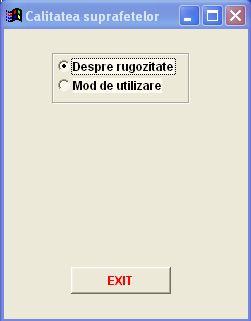
foto 1.
selectați "Despre rugozitate" și va
apare un text derulant (foto 2)- începutul textului
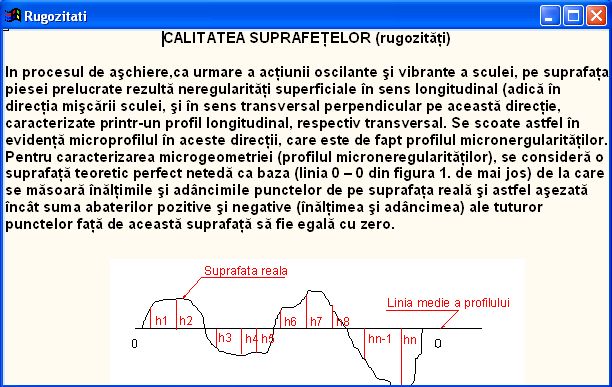
foto 2
și sfârșitul textului (foto 3):

foto 3.
2. In meniul principal apăsați butonul
"Mod de utilizare" și apare fereastra de mai jos (foto 4):

foto 4.
Se observă că sunt 4 pagini derulante:
Pagina 1 conține simbolurile pt. rugozitățile
100; 50; 25 m
Pagina 2 conține simbolurile pt. rugozitățile
12,5; 6,3; 3,2 m
Pagina 3 conține simbolurile pt. rugozitățile
1,6; 0,8; 0,4 m
Pagina 4 conține simbolurile pt. rugozitățile
0,2; 0,1; 0,05; 0,025; 0,012 m
3. Pentru a găsi rugozitatea dorita se
"frunzăresc" cele 4 pagini
4. Se apasă pe butonul de comandă pe care este
inscrisă rugozitatea dorită
5. In partea dreapta sus se afișează, în casuța
de text "selectat" , valoarea
rugozității aleasă.
6. In partea dreapta mijloc, în spațiul pt.
text "suprafețe la care se aplică" se afișează la ce suprafețe se
aplică și care sunt caracteristicile acestor suprafețe.
7. In partea dreapta jos, în spațiul pt. text
"cum se realizează" se afișează metoda de prelucrare pentru obținerea
calității suprafeței dorite.
Exemplul 1. (foto 5)
Am selectat pgina 1,
din care am ales calitatea suprafeței de 100 m.
Exemplul 2. (foto 6)
Am selectat pgina 3,
din care am ales calitatea suprafeței de 12,5 m.
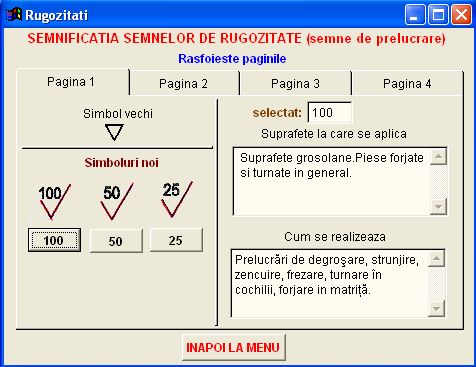
foto 5.
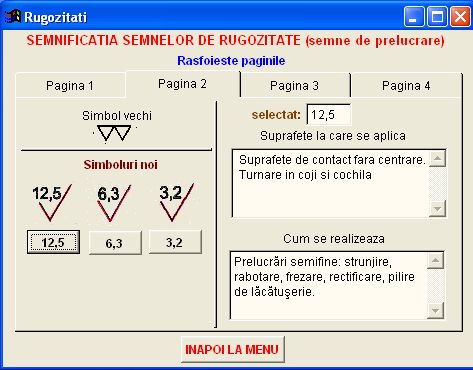
foto 6.
8. Pentru a insera în desenul în care lucrați
(în AUTOCAD) un semn de prelucrare:
- deschideți fișierul
"rugozitati.dwg" pe care îl găsiți pe CD-ul în care este aplicația
"Rugozitati"
- din bara de meniu
(de sus) a AUTOCAD-ului selectați EDIT, COPY WITH BASEPOINT apoi urmați
instructiunile AUTOCAD pe care vi le afișează.
- reveniți în fișierul
în care aveți desenul la care lucrați
- EDIT, PASTE
- apare semnul de
prelucrare ales
- trăgeți-l cu mose-ul
unde doriți
- eventual
modificați-i mărimea prin comanda SCALE
Pentru a comanda
aceasta aplicatie dati click aici: